Kako napraviti trakasti ili stupni grafikon u Excelu
Stupasti grafikoni(Bar graphs) su grafički prikazi statističkih podataka u obliku traka ili traka. To omogućuje gledateljima da jednim pogledom razumiju razliku između različitih parametara podataka umjesto da ističu i uspoređuju svaki skup podataka. Ako želite izraditi trakasti grafikon u Excelu(Excel) , pročitajte ovaj članak.
Trakasti(Bar) grafikoni u Excelu(Excel) su oblik grafikona i treba ih umetnuti na isti način. Trakasti(Bar) grafikoni mogu biti i 2-dimenzionalni i 3-dimenzionalni, ovisno o vrsti Excel uređivača koji koristite.
Kako napraviti trakasti grafikon u Excelu
Za izradu stupčastog grafikona u Excelu:
- Odaberite dotične podatke i idite na karticu Umetanje(Insert ) .
- Sada u odjeljku Grafikoni(Charts ) kliknite na strelicu usmjerenu prema dolje pored opcije Trakasti grafikon(Bar Graph ) .
- Odaberite vrstu trakastog grafikona koji želite koristiti. Odmah bi se prikazao na Excel listu, ali će možda trebati nekoliko sekundi za učitavanje podataka.
Obično su mjesto i veličina grafikona centrirani. Oba parametra možete prilagoditi svojim potrebama.
Npr. Recimo da su nam učenici u razredu dobili skup podataka o ocjenama. Podaci se dalje proširuju na različite teme. To čini podatke složenim jer da biste usporedili učenike, morali biste doslovno odabrati svaku vrijednost s popisa, istaknuti red i stupac jedan po jedan i provjeriti koji je učenik što postigao u kojem predmetu.
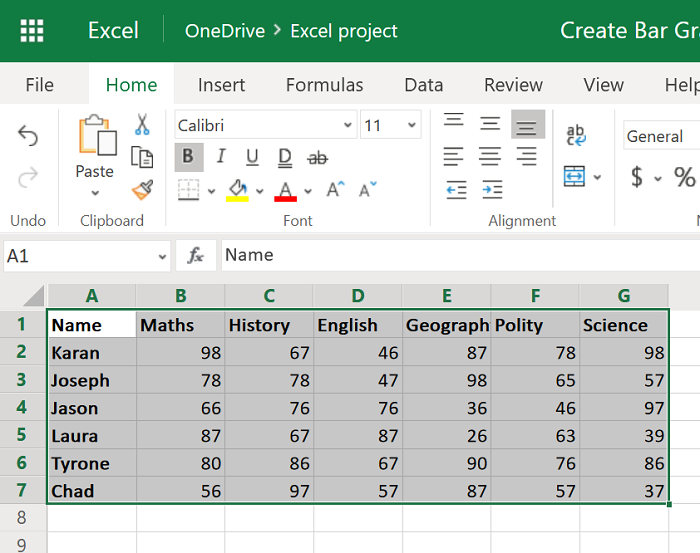
Dakle, odaberite podatke iz raspona A1 do G7 i idite na Umetanje(Insert ) > Trakasti grafikon(Bar Graph) .
Odaberite odgovarajući trakasti grafikon i promijenite mjesto(location) i veličinu(size) .
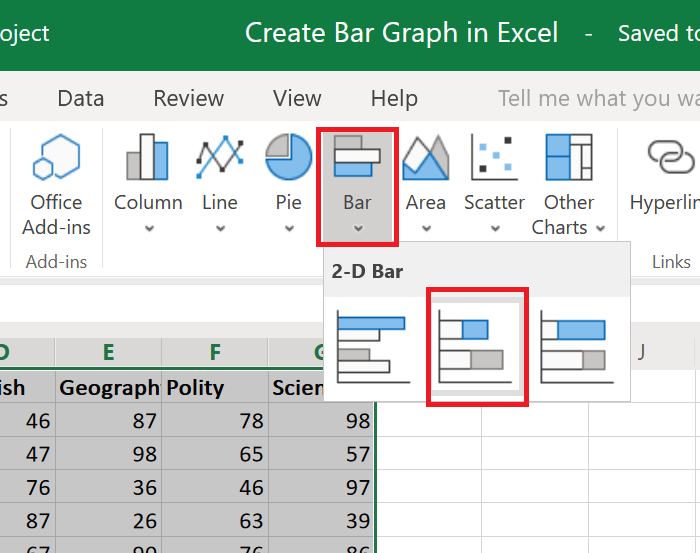
Subjekti su spomenuti preko Y-osi(Y-axis) , a postoci preko X-osi(X-axis) .
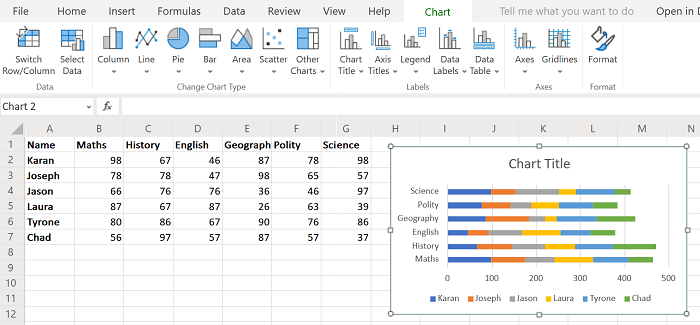
Imena učenika navedena su bojama.
Sada možete jednostavno usporediti učenike na temelju njihovih ocjena iz svakog predmeta.
Kako napraviti grafikon stupaca u Excelu
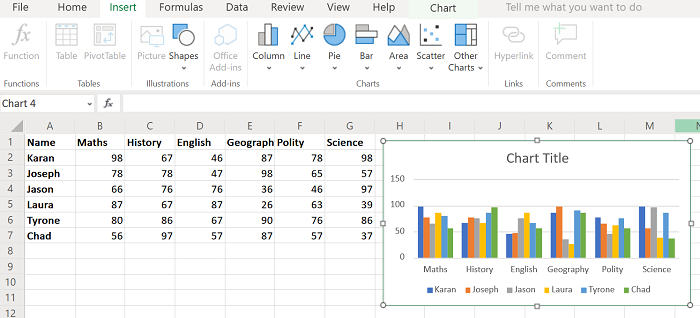
Alternativno, možete stvoriti grafikon stupaca. Postupak je sličan onom za stupčasti grafikon kao što je ranije objašnjeno, međutim, ovaj put odaberite Insert > Column , a zatim odaberite vrstu grafikona.
Stupačni grafikon čini detalje još jasnijim jer jednostavno možete usporediti ocjene 2 učenika promatrajući odgovarajuće visine stupaca. Stupačni grafikon za gore spomenuti primjer prikazan je na donjoj slici.
Međutim, treba napomenuti da je ovaj grafikon statičan. Također možete odabrati stvaranje dinamičkog grafikona u Excelu(dynamic chart in Excel) .
Nadam se da pomaže!
Related posts
Kako napraviti linijski grafikon i graf raspršene grafike u Excelu
Kako napraviti jednostavan grafikon ili grafikon u Excelu
Kako napraviti trakasti grafikon u Google tablicama
Kako stvoriti radarski grafikon u sustavu Windows 11/10
Kako umetnuti dinamički grafikon u Excel proračunsku tablicu
Kako koristiti funkcije Find i FindB u Excelu
Kako koristiti funkciju Mode u Excelu
Kako koristiti funkciju HLOOKUP u programu Microsoft Excel
Kako izdvojiti nazive domena iz URL-ova u Microsoft Excelu
Microsoft Excel pokušava oporaviti vaše podatke
Kako zaustaviti ili isključiti dijeljenje radne knjige u Excelu
Kako koristiti funkciju DGET u Excelu
Kako zaključati ćelije u formuli Excela da ih zaštitite
Kako promijeniti visinu retka i širinu stupca u Excelu
Kako kopirati širinu stupca iz izvora u drugu proračunsku tablicu u Excelu
Kako koristiti značajku automatske vrste podataka u Excelu
Kako promijeniti zadanu boju grafikona u Wordu, Excelu, PowerPointu
Kako zamrznuti i podijeliti okna u Excel radnim listovima
Kako napraviti kombinirani grafikon u Excelu
Kako spojiti i poništiti spajanje ćelija u Excelu
